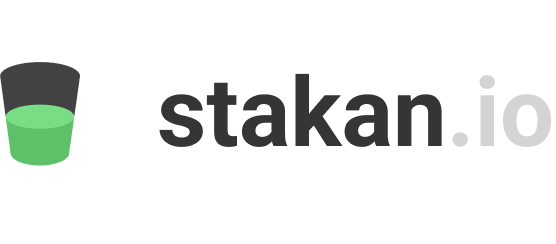Гайд по скринеру stakan.io
Изучите полный гайд, по интерфейсу и всем возможностям криптоскринера stakan.io

Скринер stakan.io готов и в данной статье мы подробно расскажем о всех его функциях и особенностях.
Что умеет скринер stakan.io?
- Показывать биржевой стакан и график в реальном времени, также как и обнаруженные крупные заявки
- Поддерживает в данный момент около 1500 спотовых и фьючерсных пар с биржи Binance
- Присылает уведомления об изменении цены в браузере и в телеграме
Далее мы разберем подробнее каждую функцию и кнопку скринера
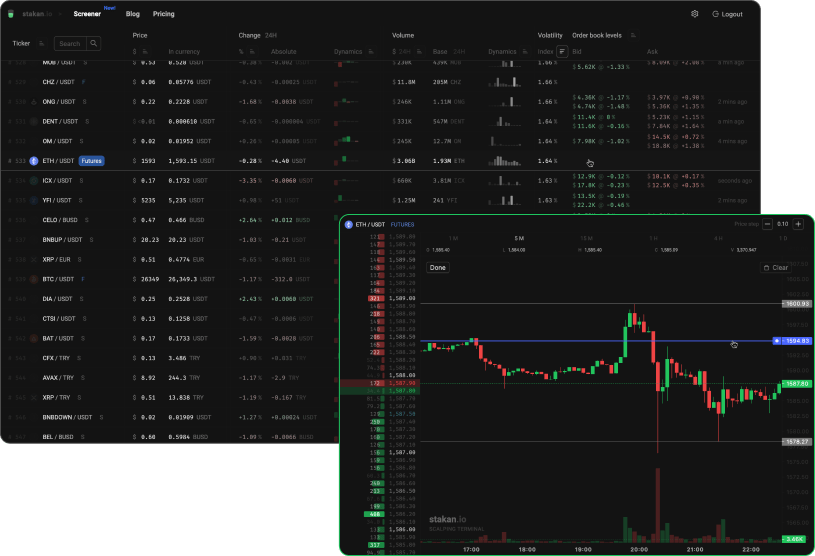
Видео обзор всего функционала
Главная страница
Основная часть скринера - это таблица с парами и различная информация об этих парах.
Для каждой валюты доступны такие столбцы информации:
Тикер - данный участок таблицы отображает порядковый номер пары, ее название (тикер) и рынок к которому она относится, спот или фьючерсы.
При нажатии на кнопку сортировки рядом с первым столбиком все представленные пары отсортируются по алфавиту.
Цена - тут мы можем наблюдать 2 числа. Цена базовой валюты в долларах и цена базовой валюты в котируемой. По цене в долларах можно сортировать.
Изменения 24H - этот столбец показывает как изменилась цена в сравнении со значением 24 часа назад. Изменение можно увидеть как в процентах, так и в абсолютных числах. По изменениям в процентах можно отсортировать таблицу.
Также рядом находится небольшой график показывающий динамику изменений цены. График показывает 6 баров, самый свежий справа. Крайний бар справа показывает изменение за последние 5 минут, следующий за ним - за 15 мин до этого, далее соответственно: 1 час, 4 часа, 12 часов, 24 часа. Таким образом весь график охватывает около ~40 часов движения цены уделяя больше внимания самым последним резким изменениям.
По динамике изменения цены доступна сортировка, при сортировке по убыванию например, отобразятся пары начиная с тех, чья цена менялась сильнее всего за последние 5 минут
Объем 24H - здесь мы можем видеть какой был объем торгов по этой паре за последние 24 часа. Объем аналогично, можно увидеть как в долларах, так и в базовой валюте. Сортировка доступна по значениям в долларах
Тут также присутствует график изменений объема инструмента за последний час.
Волатильность - показывает то, насколько сильно менялась цена у валюты в последнее время.
На последнем столбике давайте остановимся поподробнее.
Плотности в стакане - данный столбец показывает лимитные заявки в стакане. Заголовок покупка значит, что заявка стоит непосредственно на покупку актива.
60.7K отражает объем заявки. 60.7K = $ 60,700. А +0.38% - отдаление этой заявки от существующей цены. Цветом выделятся самые большие и близкие плотности к текущей рыночной цене актива.
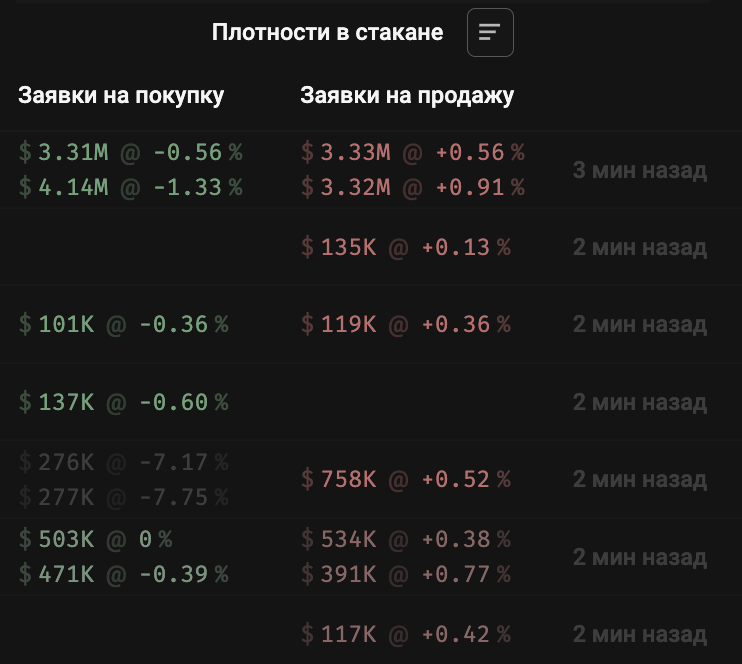
Как определяются крупные плотности
Плотность это аномально большие по объему заявки для определенной пары. За аномалию мы считаем плотность у которой объем немного больше среднего объема пары по пятиминутным свечкам.
А как плотности сортируются в скринере?
При сортировки плотностей в скринере мы учитываем:
- Убираем все плотности меньше 100к USDT
- Размер плотности
- Близость к спреду
- Волатильность пары
Учитывая все 3 фактора, мы «взвешиваем» насколько плотность качественная и позиционируем пару в списке в зависимости от «веса»плотности.
Есть две одинаковые по объему плотности, обе стоят в 2% от спреда.
Но одна из пар ходит на 0.5% в день, а другая на 10% в день.
Соотвественно первая плотность будет иметь низкий «вес», а вторая «высокий» из-за фактора волатильности.
Также в последнем обновлении мы добавили фильтр Спот/Фьючерс и вынесли некоторые типы сортировок в специальное быстрое меню.
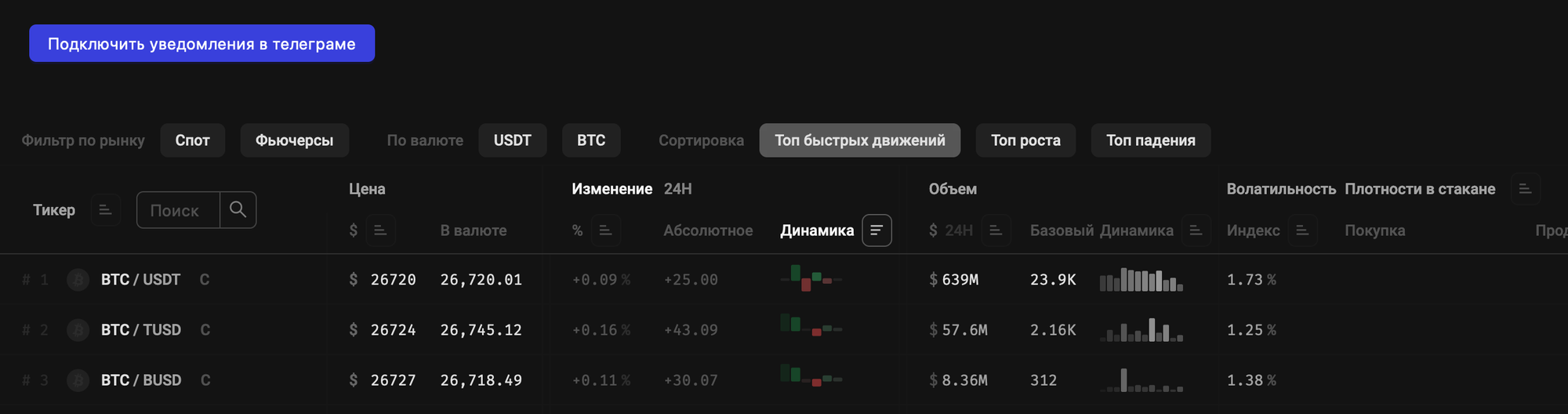
График биржевого стакана и цены
При клике на любой инструмент откроется окно со свечным графиком и развернутым стаканом.
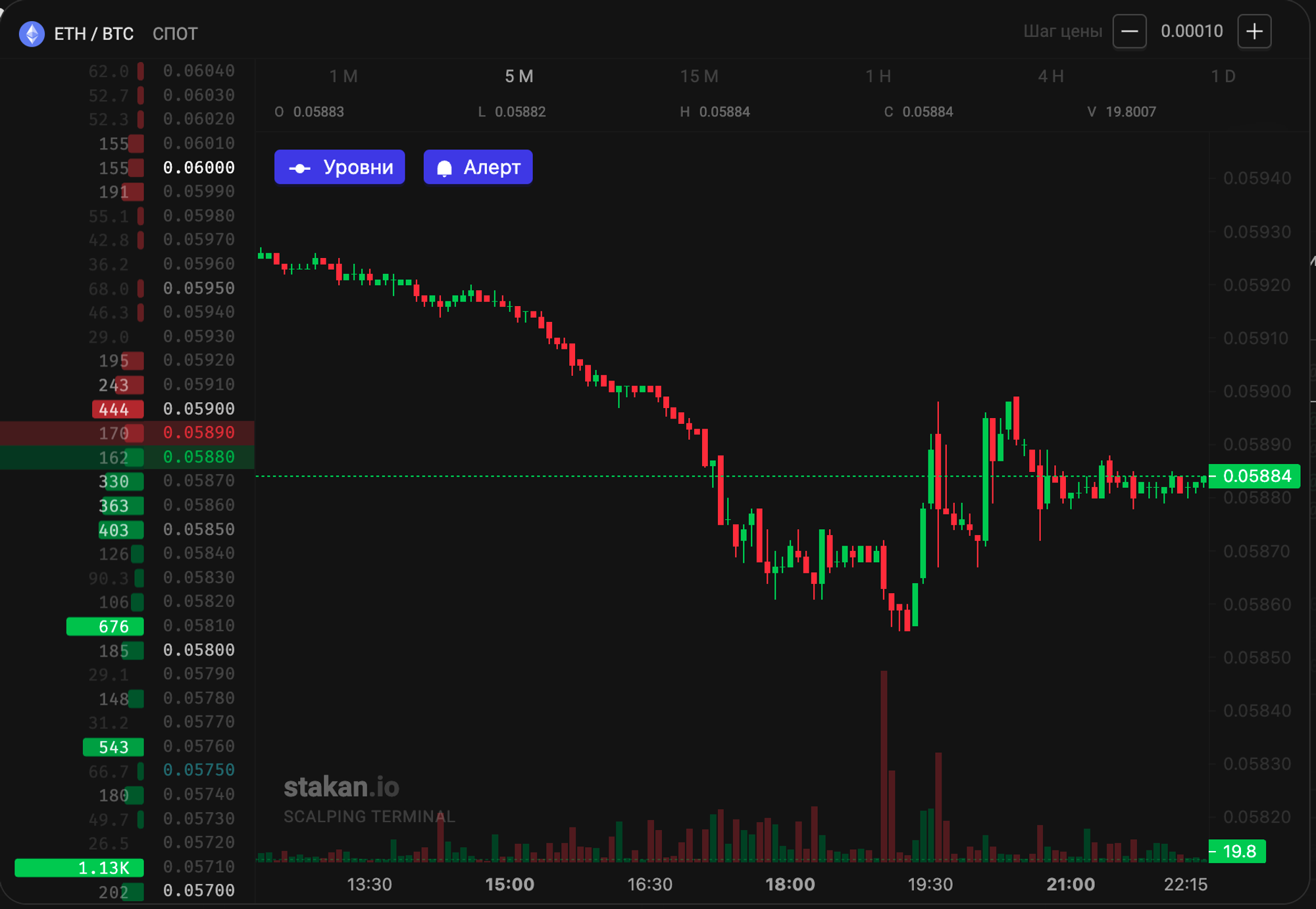
Окно графика
Левая часть экрана отдана под стакан. Правую часть занимает свечной график и отображение объемов.
На свечном графике дополнительно можно увидеть плотности, они отображаются как сплошные зеленые и красные линии.
В верхнем левом углу отмечена пара и рынок (спот или фьючерс).
В верхнем правом углу можно увидеть элемент для переключение шага цены. При нажатии на плюс данные в стакане уплотняются и объединяются. При нажатии на минус происходит обратная операция.
Установка уровней и ценовых уведомлений

Синяя кнопка Уровни отвечает за установку уровней. При ее нажатии и наведение курсора мыши на участок свечного графика появится серая линии. При клике на интересующем вас уровне, уровень отметится на графике.
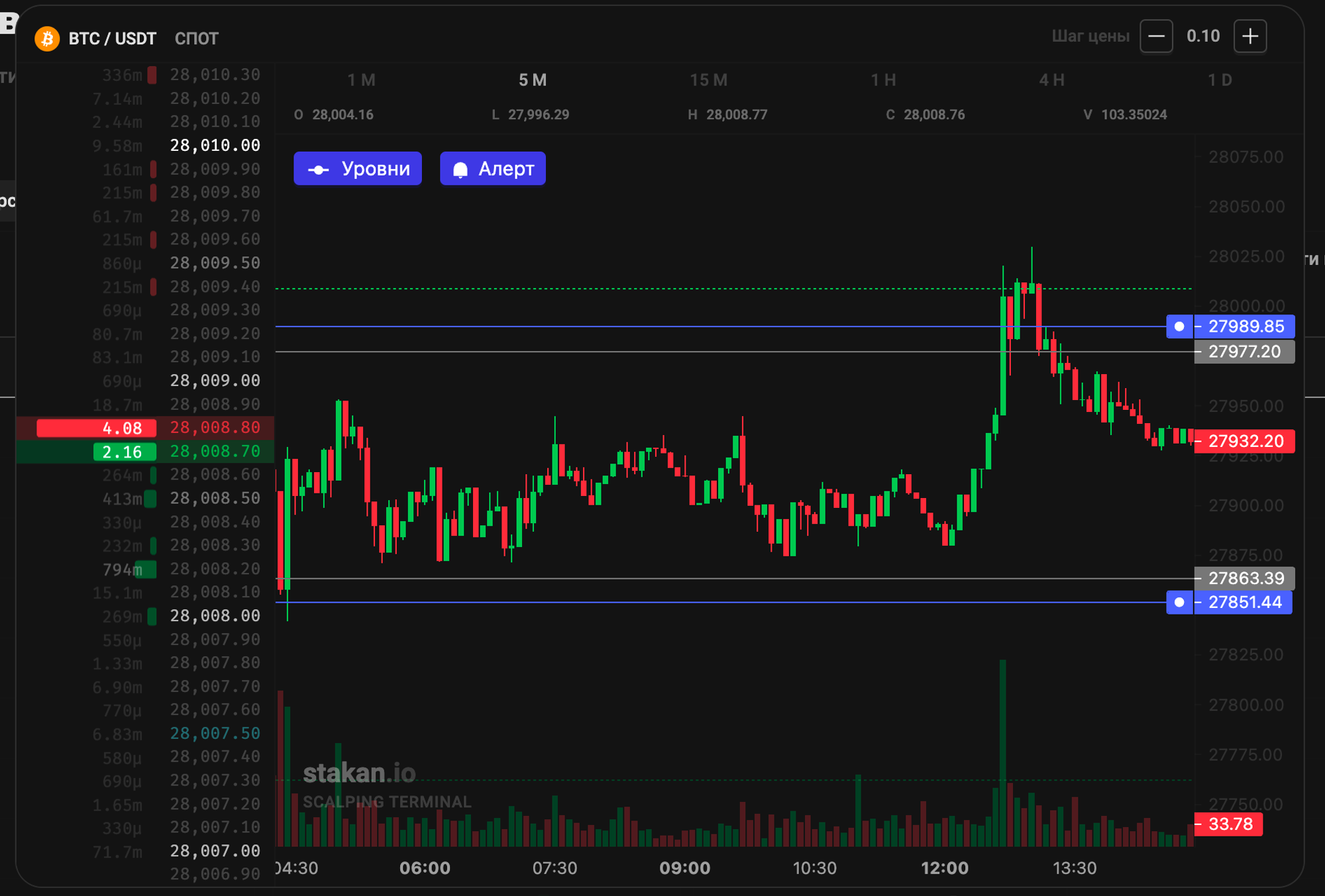
После установки уровень сохраняется автоматически. Также режим редактирования уровней можно открыть нажав на клавишу "L" на клавиатуре. В режиме редактирования, перенести уровень на другую цену возможно кликнув на него, а чтобы удалить уровень, нужно навести курсор на него и нажать “Backspace” или “Delete” на клавиатуре.
Рядом с кнопкой Уровни находится кнопка Алерт. Она очень похожа по принципу работы на Уровни. Здесь такой же способ установки интересующей вас цены, только линия синяя. И как несложно догадаться, при достижении ценой отмеченного уровня вам придет нотификация (алерт).
Алерты бывают двух видов.
- Уведомление в браузере
- Сообщение от специального телеграм бота
Сохраняется и удаляется алерт также как уровень.
Горячие клавиши
Для “режима рисования” существует несколько горячих клавиш.
L – открывает уровни
A – откроет алерты
Backspace или Del – удалить активный уровень или алерт на который наведен курсор
Shift – измерить изменение цен с помощью линейки
Esc – выйти из режима рисования
На этом мы завершаем обзор криптовалютного скринера. Теперь настала ваша очередь испытать его в своих торговых целях. Погружайтесь в работу и изучайте его возможности!